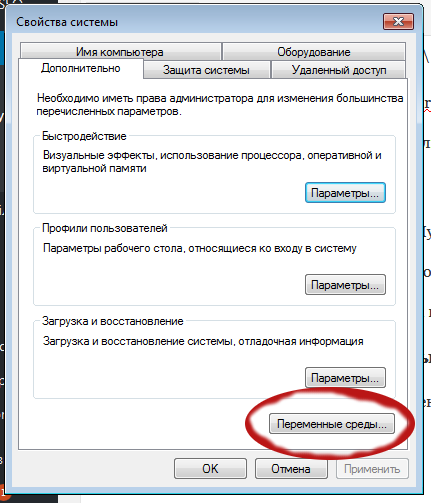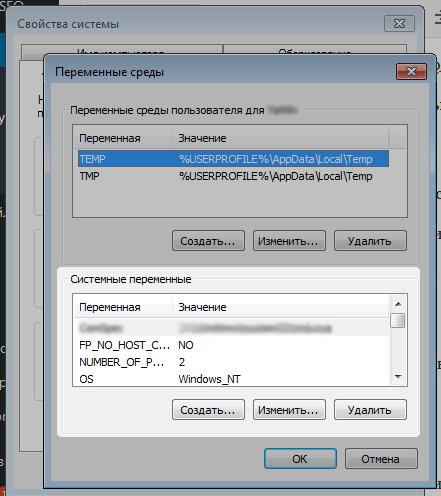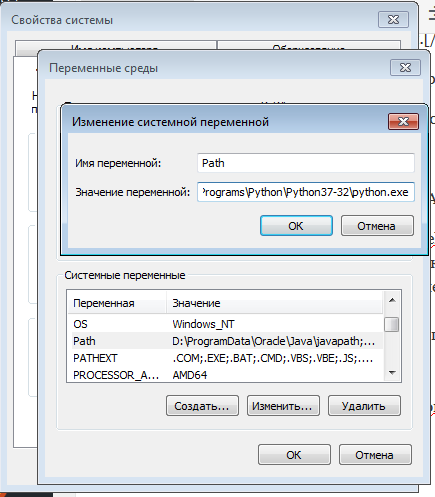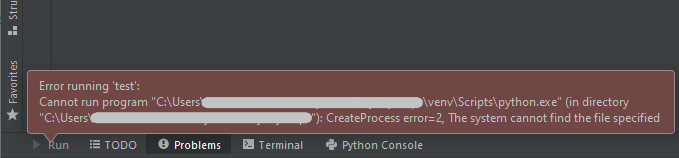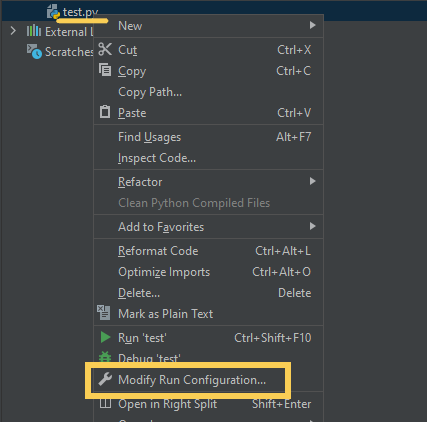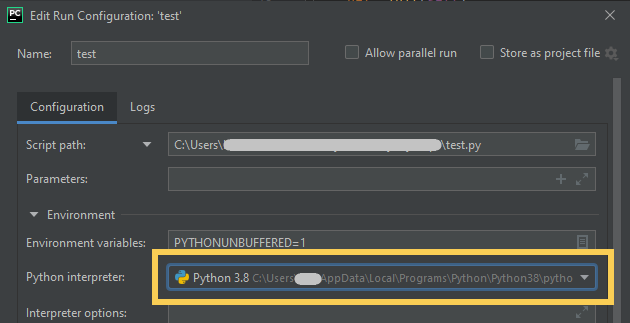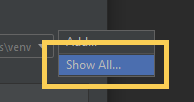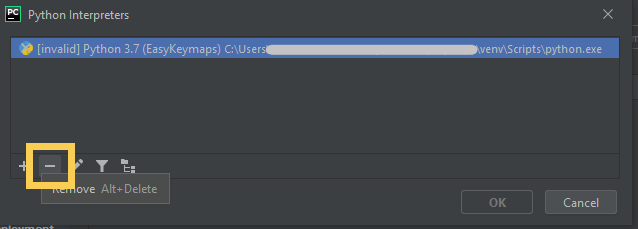I upgraded my windows and reinstalled Android studio 0.3.2. I am using windows8.1 Pro now and installed java x64, I also did set up JAVA_HOME EV to C:Program FilesJavajdk1.7.0_45 and Android studio is installed in D:Android Stutio
When I try to run my project I get the Following Error
Cannot run program "C:Program Files (x86)Javajdk1.7.0_40binjava" (in directory "D:Android Stutiosystemcompile-server"): CreateProcess error=2, The system cannot find the file specified
Android studio is installed in D:Android Stutio
How to fix this one
asked Nov 9, 2013 at 9:43
5
Since android studio is still referring to jdk1.7.0_40 change its path
-
Goto Files->Other Settings->Default Project Structure.
-
Under Platform Settings Select Android sdk…under JDK location change C:Program Files (x86)Javajdk1.7.0_40 to C:Program FilesJavajdk1.7.0_45
That should do the trick 
answered Jan 25, 2014 at 13:24
user3235168user3235168
3063 silver badges4 bronze badges
1
Try the following: Open a new commandline (Win+R => cmd.exe) and enter «java». I predict that you’ll get an error that says something like «command not found». The reason for this is that you don’t have an windows environment variable set for your java.exe.
Do so by Win+X => System => Advanced System Settings => Advanced => Environment variables => search for PATH under the system variables => edit => append the path to your java.exe sperarated by ;
For example:
../other/pathes/with/file.exe;C:Program Files (x86)Javajdk1.6.0_45bin
Save,close,restart
answered Jan 9, 2014 at 11:24
muetzenflomuetzenflo
5,5114 gold badges38 silver badges81 bronze badges
I got this same error on android studio 3.1 which I’ve just now updated.
user3235168’s answer worked for me.
Additionally I had to remove the check mark from ‘Use embedded JDK(recommended)’
Then browse to jdk’s path — C:Program FilesJavajdk1.8.0_144
answered Apr 8, 2018 at 6:41
I hope this answer can be a reference for new comer!
I got same issue and I stuck for this error!
Finally I got solution here!
After I explore the error detail, I got message that there are issue with NDK.
Try to disable NDK or add the following code in your gradle.build
packagingOptions{
doNotStrip '*/mips/*.so'
doNotStrip '*/mips64/*.so'
}
answered Apr 8, 2019 at 17:58
0
proper solution of this
-
Download old ndk from here
-
Extract to your SDK file path like mine is H:SDKndk-bundle16
-
Now show it in gradle.properties folder.
answered May 18, 2018 at 11:19
I am getting this because of ndk path .
Check the ndk path in local.properties file & also check the sdk path .
Delete the build file , sometimes it makes the error in case you are migrating the project from Linux to windows or vice versa .
Then click invalidate cache and restart .
Mine this solved this issue . Hope this will help you .
answered Jun 1, 2020 at 5:00
I had exactly the same error: CreateProcess error=2, The system cannot find the file specified [Android studio]
No changes, just started Android Studio (3.6.2) in the morning and the bug appeared.
Anyway, I fixed this one by reinstalling Android Studio from scratch. I know it sounds stupid, but neither option worked for me, I just didn’t have another hour to play with it.
answered Apr 16, 2020 at 11:13
AndrewAndrew
2,2301 gold badge19 silver badges34 bronze badges
I upgraded my windows and reinstalled Android studio 0.3.2. I am using windows8.1 Pro now and installed java x64, I also did set up JAVA_HOME EV to C:Program FilesJavajdk1.7.0_45 and Android studio is installed in D:Android Stutio
When I try to run my project I get the Following Error
Cannot run program "C:Program Files (x86)Javajdk1.7.0_40binjava" (in directory "D:Android Stutiosystemcompile-server"): CreateProcess error=2, The system cannot find the file specified
Android studio is installed in D:Android Stutio
How to fix this one
asked Nov 9, 2013 at 9:43
5
Since android studio is still referring to jdk1.7.0_40 change its path
-
Goto Files->Other Settings->Default Project Structure.
-
Under Platform Settings Select Android sdk…under JDK location change C:Program Files (x86)Javajdk1.7.0_40 to C:Program FilesJavajdk1.7.0_45
That should do the trick 
answered Jan 25, 2014 at 13:24
user3235168user3235168
3063 silver badges4 bronze badges
1
Try the following: Open a new commandline (Win+R => cmd.exe) and enter «java». I predict that you’ll get an error that says something like «command not found». The reason for this is that you don’t have an windows environment variable set for your java.exe.
Do so by Win+X => System => Advanced System Settings => Advanced => Environment variables => search for PATH under the system variables => edit => append the path to your java.exe sperarated by ;
For example:
../other/pathes/with/file.exe;C:Program Files (x86)Javajdk1.6.0_45bin
Save,close,restart
answered Jan 9, 2014 at 11:24
muetzenflomuetzenflo
5,5114 gold badges38 silver badges81 bronze badges
I got this same error on android studio 3.1 which I’ve just now updated.
user3235168’s answer worked for me.
Additionally I had to remove the check mark from ‘Use embedded JDK(recommended)’
Then browse to jdk’s path — C:Program FilesJavajdk1.8.0_144
answered Apr 8, 2018 at 6:41
I hope this answer can be a reference for new comer!
I got same issue and I stuck for this error!
Finally I got solution here!
After I explore the error detail, I got message that there are issue with NDK.
Try to disable NDK or add the following code in your gradle.build
packagingOptions{
doNotStrip '*/mips/*.so'
doNotStrip '*/mips64/*.so'
}
answered Apr 8, 2019 at 17:58
0
proper solution of this
-
Download old ndk from here
-
Extract to your SDK file path like mine is H:SDKndk-bundle16
-
Now show it in gradle.properties folder.
answered May 18, 2018 at 11:19
I am getting this because of ndk path .
Check the ndk path in local.properties file & also check the sdk path .
Delete the build file , sometimes it makes the error in case you are migrating the project from Linux to windows or vice versa .
Then click invalidate cache and restart .
Mine this solved this issue . Hope this will help you .
answered Jun 1, 2020 at 5:00
I had exactly the same error: CreateProcess error=2, The system cannot find the file specified [Android studio]
No changes, just started Android Studio (3.6.2) in the morning and the bug appeared.
Anyway, I fixed this one by reinstalling Android Studio from scratch. I know it sounds stupid, but neither option worked for me, I just didn’t have another hour to play with it.
answered Apr 16, 2020 at 11:13
AndrewAndrew
2,2301 gold badge19 silver badges34 bronze badges
Что делать, если при попытке прошить Arduino (WeMos D1) по wi-fi вы видите вот такую ошибку?
«java.io.IOException: Cannot run program «python.exe»: CreateProcess error=2, Не удается найти указанный файл»
Речь идет конечно о работе под Windows. При том, под Windows 7, в моем случае.
У меня всё прекрасно шьется через ком-порт и программа для заливки скетча видит порт для Wi-Fi, но во время заливки скетча вылезает ошибка, о которой сказано выше.
Ок. Исправляем.
Для начала, установите Pyton, если все еще этого не сделали. Некоторые спрашивают «А зачем? А для чего? А почему?». Отвечу — ради Питона. Короче, надо и всё.
Вот ссылка https://www.python.org/downloads/windows/
Если установлен, выполняем вот эти простые действия.
Найдите путь к питону
Определите путь к папке, содержащей файл python.exe. Для этого в меню кнопки Пуск, в поле поиска, вбейте python.exe, например. Или воспользуйтесь другим поиском файлов на вашем компьютере, если есть.
У меня он нашелся в папке
c:Program Files (x86)OpenOffice 4program
c:Program FilesGIMP 2Python
с:UsersПОЛЬЗОВАТЕЛЬAppDataLocalProgramsPythonPython37-32
Судя по всему, третий вариант самый правильный. У вас будет что-нибудь похожее, но вместо «ПОЛЬЗОВАТЕЛЬ» наверняка окажется что-нибудь своё. Этот путь и берем за основу потому, что там фигурирует AppData, а она мне нравится больше прочих.
Идите на Панель управления
Обычно ссылка на нее есть в меню кнопки Пуск, но иногда приходится воспользоваться все тем же полем поиска там же.
В панели управления есть еще одно поле с поиском. У меня оно находится в правом верхнем углу. Туда ввожу «Изменение системных переменных среды».
А лучше эту фразу сразу ввести в поле поиска в меню кнопки Пуск. Или не фразу, а слово «переменны». Звучит неграмотно, но работает.
Лезем в окно «Свойства системы»
Кликнули в результатах поиска по финговинке с названием «Изменение системных переменных среды» и у нас открылось окно «Свойства системы».

Я начал писать «variables» и нужный результат появился в самом верху списка.
В русскоязычной версии, как уже говорил, можете попробовать ввести слово «переменны». Нам нужны системные, если что.
В общем, кликнули, открылось, в окне залезаем во вкладку «Дополнительно».
Там жмем кнопку «Переменные среды».
Вот куда попал я после клика.
Заходим в «Переменные среды»
Мы почти на месте. В переменных среды нас интересует нижнее поле «Системные переменные». В нем находим переменную среды Path, выделяем ее и жмем кнопку «Изменить». Потому, что время что-то менять.
С этого места (как впрочем и до него) вы всё делаете на свой страх и риск, а я не несу никакой ответственности если к примеру ваш комп сгорит, мышка написает на коврик, а клавиатура пойдет трещинами и развалится.
В поле «Значение переменной» вы увидите строку с кучей очень нужных данных. Ни дай вам Бог их случайно удалить или покоцать!
В конце этой строки осторожно дописываем точку с запятой «;» (без кавычек и пробелов, …), а после нее вставьте путь к файлу python.exe.
Не путь к папке! Путь к файлу!!!
В моем случае это выглядит так «ВАЖНЫЕ ДАННЫЕ;с:UsersПОЛЬЗОВАТЕЛЬAppDataLocalProgramsPythonPython37-32python.exe»
Если всё правильно ввели, жмём кнопку ОК.
Еще раз жмем кнопку ОК.
И снова жмём ОК.
Отлично, после этого троекратного ОК всё станет ОК.
Проверяем
Гружу скетч в микроконтроллер по Wi-Fi и… Ну… ошибка связанная с «python.exe» пропала. Но, появилась новая. Однако, это уже совсем другая история.
Помогло? Зашли Админу на чай.
А с вами был Доктор Лексиум.
Сохраните ссылку на этот блог. Может пригодиться.
Содержание
- Nakoblog Technology, Engineering and Design
- Error Detail
- Environment
- Cause
- Solution
- How to remove and add python interpreters to the project
- java.io.IOException: Cannot run program «python.exe»: CreateProcess error=2, Не удается найти указанный файл
- Найдите путь к питону
- Идите на Панель управления
- Лезем в окно «Свойства системы»
- Заходим в «Переменные среды»
- Проверяем
- Ошибка при запуске «filename». Система не может найти указанный файл (PyCharm)
- Русские Блоги
- Невозможно запустить программу «python»: ошибка CreateProcess = 2, система не может найти указанный файл.
- Java вызывает проблемы, связанные с Python
- Вернуть результат
- CreateProcess error=2, система не может найти указанный файл [Android studio]
- 4 ответов
Nakoblog Technology, Engineering and Design
Error Detail
When I try to run python in PyCharm. The error occurred as below. What is venvScriptspython.exe?
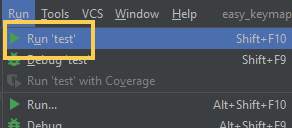
Environment
Windows 10
PyCharm 2020.3
Python 3.8
Cause
The python specified to use as interpreter in PyCharm cannot be found. In my case, the specified python is python that is bundled to the deleted virtual env of PyCharm project.
Check “Configure a virtual environment” for details about virtual env of PyCharm.
Solution
Change the python to use
Right click the program to run. And click “Modify Run Configuratuib…”
Select valid interpreter and click ”OK”.
How to remove and add python interpreters to the project
Open “File > Settings > Python Interpreter”. Click the gear icon and click “Show All” button.
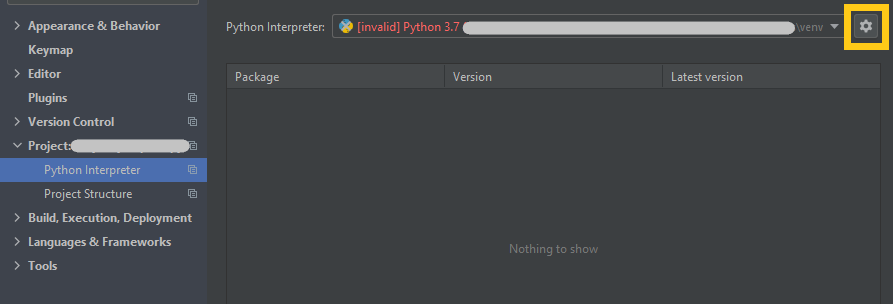
Click “-” button to delete invalid Python.
And click “+” button to add new valid python to use to run python program. I selected my local system python.
Источник
java.io.IOException: Cannot run program «python.exe»: CreateProcess error=2, Не удается найти указанный файл
Что делать, если при попытке прошить Arduino (WeMos D1) по wi-fi вы видите вот такую ошибку?
«java.io.IOException: Cannot run program «python.exe»: CreateProcess error=2, Не удается найти указанный файл»
Речь идет конечно о работе под Windows. При том, под Windows 7, в моем случае.
У меня всё прекрасно шьется через ком-порт и программа для заливки скетча видит порт для Wi-Fi, но во время заливки скетча вылезает ошибка, о которой сказано выше.
Для начала, установите Pyton, если все еще этого не сделали. Некоторые спрашивают «А зачем? А для чего? А почему?». Отвечу — ради Питона. Короче, надо и всё.
Если установлен, выполняем вот эти простые действия.
Найдите путь к питону
Определите путь к папке, содержащей файл python.exe. Для этого в меню кнопки Пуск, в поле поиска, вбейте python.exe, например. Или воспользуйтесь другим поиском файлов на вашем компьютере, если есть.
У меня он нашелся в папке
c:Program Files (x86)OpenOffice 4program
c:Program FilesGIMP 2Python
с:UsersПОЛЬЗОВАТЕЛЬAppDataLocalProgramsPythonPython37-32
Судя по всему, третий вариант самый правильный. У вас будет что-нибудь похожее, но вместо «ПОЛЬЗОВАТЕЛЬ» наверняка окажется что-нибудь своё. Этот путь и берем за основу потому, что там фигурирует AppData, а она мне нравится больше прочих.
Идите на Панель управления
Обычно ссылка на нее есть в меню кнопки Пуск, но иногда приходится воспользоваться все тем же полем поиска там же.
В панели управления есть еще одно поле с поиском. У меня оно находится в правом верхнем углу. Туда ввожу «Изменение системных переменных среды».
А лучше эту фразу сразу ввести в поле поиска в меню кнопки Пуск. Или не фразу, а слово «переменны». Звучит неграмотно, но работает.
Лезем в окно «Свойства системы»
Кликнули в результатах поиска по финговинке с названием «Изменение системных переменных среды» и у нас открылось окно «Свойства системы».
Я начал писать «variables» и нужный результат появился в самом верху списка.
В русскоязычной версии, как уже говорил, можете попробовать ввести слово «переменны». Нам нужны системные, если что.
В общем, кликнули, открылось, в окне залезаем во вкладку «Дополнительно».
Там жмем кнопку «Переменные среды».
Вот куда попал я после клика.
Заходим в «Переменные среды»
Мы почти на месте. В переменных среды нас интересует нижнее поле «Системные переменные». В нем находим переменную среды Path, выделяем ее и жмем кнопку «Изменить». Потому, что время что-то менять.
В поле «Значение переменной» вы увидите строку с кучей очень нужных данных. Ни дай вам Бог их случайно удалить или покоцать!
В конце этой строки осторожно дописываем точку с запятой «;» (без кавычек и пробелов, …), а после нее вставьте путь к файлу python.exe.
Не путь к папке! Путь к файлу.
В моем случае это выглядит так «ВАЖНЫЕ ДАННЫЕ;с:UsersПОЛЬЗОВАТЕЛЬAppDataLocalProgramsPythonPython37-32python.exe»
Если всё правильно ввели, жмём кнопку ОК.
Еще раз жмем кнопку ОК.
И снова жмём ОК.
Отлично, после этого троекратного ОК всё станет ОК.
Проверяем
Гружу скетч в микроконтроллер по Wi-Fi и… Ну… ошибка связанная с «python.exe» пропала. Но, появилась новая. Однако, это уже совсем другая история.
А с вами был Доктор Лексиум.
Сохраните ссылку на этот блог. Может пригодиться.
Источник
Ошибка при запуске «filename». Система не может найти указанный файл (PyCharm)
У меня есть проект PyCharm в моей Windows, где я могу запускать большинство файлов .py , нажав Ctrl + Shift + F10 (или запустив отладчик). Однако в одном из файлов я получаю сообщение об ошибке
Файл test.py сейчас содержит только print(‘hello’) .
Я могу сделать это для других файлов, и использование «Выполнить выделение в консоли» также отлично работает. Учитывая, что я нахожусь на машине с Windows, часть «optanacondabinpython» выглядит подозрительно, но я не знаю, как это исправить.
Копирование содержимого в другой файл (например, test_2.py ) «устраняет» проблему, но, поскольку это совместный проект, это нежизнеспособно.
test_2.py находится в том же проекте?
Да, test_2.py находится в той же папке, что и test.py .
вы запускаете оба файла из одного проекта Pycharm?
если файлы запускаются из разных проектов Pycharm, вы можете использовать разные интерпретаторы File-> Settings-> Project: yourName-> Project Interpreter
К сожалению, оба файла запускаются из одного проекта PyCharm.
Я думаю, что ваш случай вызван изменением среды проекта. Я предлагаю вам открыть файл workspace.xml, расположенный в .idea , проверить параметры в нем.
или вы можете удалить каталог «.idea» и воссоздать проект по исходному пути.
Надеюсь, это сработает
У меня была такая же проблема после загрузки проекта с Github. Это закончилось проблемой конфигурации. Создание нового проекта в Pycharm, вставка в него кода и использование вашей собственной конфигурации должно решить проблему.
У меня была такая же проблема в PyCharm IDE и Windows после добавления новых библиотек и некоторых изменений.
Я воссоздал конфигурации запуска / отладки с помощью этих шагов (вместо воссоздания всего проекта!):
Выберите Edit Configurations . на верхней панели в PyCharm IDE.
Выберите эти файлы и нажмите удалить, чтобы удалить их.
Восстановите эти файлы, как эти изображения:
Щелкните зеленую стрелку или нажмите Ctrl + Shift + F10
Вот что мне пришлось сделать:
- Проверьте .idea / workspace.xml на наличие старых ссылок на venv (есть несколько тегов, таких как «SDK_HOME», в которых хранится путь к venv) и обновите при необходимости.
- Проверьте .idea / RunConfigurations на наличие каких-либо конфигураций запуска и обновите их (или удалите и воссоздайте по своему усмотрению)
когда я установил pycharm, у меня была такая же проблема. для этого вам действительно нужно понимать концепцию виртуальной среды. эта ошибка возникает из-за того, что вы запускаете файл в другом каталоге, в котором вы не создаете виртуальную среду. скажем, вы создаете виртуальную среду в любой папке, расположенной на рабочем столе, теперь вы запускаете файлы в любой другой папке, расположенной в / user / AppData / any_folder, тогда он покажет ошибку, что система не может найти указанный файл. Поэтому убедитесь, что вы запускаете файл в той же папке, в которой вы создали виртуальную среду.
Источник
Русские Блоги
Невозможно запустить программу «python»: ошибка CreateProcess = 2, система не может найти указанный файл.
Java вызывает Python для запуска в Eclipse и сообщает об ошибке: Невозможно запустить программу «python»: CreateProcess error = 2, система не может найти указанный файл.
Решение:
Run -》 Run Configurations . -》 -Environment -》 New, -》 Имя установлено на: PATH, -》 Значение установлено на: путь установки python, например: I: Python27
Java вызывает проблемы, связанные с Python
Если в скрипте python требуется сторонняя библиотека, лучше всего использовать метод Runtime.getRuntime (). Exec для вызова python из Java.
Создайте новый скрипт test.py
Необходимо указать sys в кавычках, передаваемые параметры представлены sys.argv [1], sys.argv [2] и sys.argv [3]. Следует отметить, что параметры приема начинаются с sys.argv [1], sys.argv [0] — это адрес параметра скрипта python, который не имеет практического значения.
__name__ == ‘__main__’ Роль
В Python файл .py — это модуль. Как правило, имя модуля — это имя файла (не включая расширение .py).
Глобальная переменная __name__ хранит имя модуля.
__name__ — это имя текущего модуля. Когда модуль запускается напрямую, специальное имя переменной равно main, поэтому __name__ равно __main__
Если импортируется hello.py, специальное имя переменной равно hello, поэтому __hello__ не равно __main__
Файл исходного кода Python можно не только запускать напрямую, но и импортировать как модуль (то есть библиотеку). Независимо от того, импортирован он или запускается напрямую, будет выполняться самый верхний код (Python использует отступы для различения уровней кода). Фактически, при импорте есть часть кода, которую мы не хотим выполнять.
Для многих языков программирования программа должна иметь точку входа, но Python отличается. Это язык сценариев. В отличие от компилируемого языка, программа компилируется в двоичный файл и затем запускается, но динамически интерпретируется построчно. То есть он запускается с первой строки скрипта, и единой точки входа нет.
Вернуть результат
Когда Java вызывает python, возвращаемое значение не может быть получено с помощью оператора return, но результат может быть записан только в стандартный поток вывода через print, а затем результат возврата может быть прочитан через стандартный поток ввода в Java.
Поэтому, если вы хотите получить возвращаемый результат, вам необходимо изменить его в файле python и вернуть требуемый результат в программу Java через функцию печати.
Источник
CreateProcess error=2, система не может найти указанный файл [Android studio]
я обновил windows и переустановил Android studio 0.3.2. Я использую windows8.1 Pro теперь и установлен java x64, я также настроил JAVA_HOME EV to C:Program FilesJavajdk1.7.0_45 и Android studio установлен в D:Android Stutio
когда я пытаюсь запустить мой проект, я получаю следующую ошибку
Cannot run program «C:Program Files (x86)Javajdk1.7.0_40binjava» (in directory «D:Android Stutiosystemcompile-server»): CreateProcess error=2, The system cannot find the file specified
Android studio установлен в D:Android Stutio
как исправить это
4 ответов
поскольку android studio по-прежнему ссылается на jdk1.7.0_40 изменить свой путь
Goto Файлы — >Другие Настройки — >Структура Проекта По Умолчанию.
В разделе Настройки платформы выберите Android sdk. в разделе изменение местоположения JDK C:Program файлы (x86)Javajdk1.7.0_40 в C:Program файлыJavajdk1.7.0_45
Это должно сделать трюк:)
попробуйте следующее: откройте новую командную строку (Win+R => cmd.exe) и введите «java». Я предсказываю, что вы получите ошибку, которая говорит что-то вроде «команда не найдена». Причина этого заключается в том, что у вас нет переменной среды windows, установленной для java.исполняемый.
сделайте это с помощью Win+X = > System => Advanced System Settings => Advanced => переменные среды => search for PATH under the system variables => edit => append the path to your java.exe sperarated по ;
например: ../ другое / pathes / с / файл.exe;C:Program файлы (x86)Javajdk1.6.0_45bin
Я получил эту же ошибку на Android studio 3.1, которую я только что обновил. ответ user3235168 сработал для меня.
кроме того, мне пришлось удалить галочку из » использовать встроенный JDK (рекомендуется)» Затем перейдите к пути jdk — C:Program файлыJavajdk1.8.0_144
правильное решение этой
скачать старый ndk от здесь
извлечение в ваш путь к файлу SDK, как мой H:SDKndk-bundle16
теперь покажите его в gradle.папка свойств.
Источник
New issue
Have a question about this project? Sign up for a free GitHub account to open an issue and contact its maintainers and the community.
By clicking “Sign up for GitHub”, you agree to our terms of service and
privacy statement. We’ll occasionally send you account related emails.
Already on GitHub?
Sign in
to your account
Closed
xshi0001 opened this issue
Jan 18, 2020
· 11 comments
Comments
steps
sbt version: 1.3.4 window10
problem
xshi0@LAPTOP-L904TFAI MINGW64 /d/WorkPlace/Flink/2-demo/springBoot-flink
$ sbt
[warn] No sbt.version set in project/build.properties, base directory: D:WorkPlaceFlink2-demospringBoot-flink
[error] java.io.IOException: Cannot run program "powershell.exe": CreateProcess error=2, 系统找不到指定的文件。
[error] Use 'last' for the full log.
Project loading failed: (r)etry, (q)uit, (l)ast, or (i)gnore? l
expectation
how to solve?
notes
@xshi0001 Thanks for the report.
Likely the problem is coming from Coursier calling directories-jvm, which uses powershell to query for the AppLocal directory on Windows. First thing to try is to use the latest version of sbt, which is sbt 1.3.7 because there was a recent fix around this.
If that doesn’t work, you can specify COURSIER_HOME environment variable so that it won’t query for AppLocal directory to figure out the coursier directories. /cc @alexarchambault, @soc
@alexarchambault, @soc Scala team is now hitting this problem — scala/scala-dev#666
okay, now at https://scala-ci.typesafe.com/view/scala-2.12.x/job/scala-2.12.x-integrate-windows/1644/console we see:
[error] Caused by: java.io.IOException: Cannot run program "powershell.exe": CreateProcess error=2, The system cannot find the file specified [error] at java.lang.ProcessBuilder.start(ProcessBuilder.java:1048) [error] at lmcoursier.internal.shaded.coursier.cache.shaded.io.github.soc.directories.Util.runCommands(Util.java:176) [error] at lmcoursier.internal.shaded.coursier.cache.shaded.io.github.soc.directories.Util.getWinDirs(Util.java:147) [error] at lmcoursier.internal.shaded.coursier.cache.shaded.io.github.soc.directories.Util.getWinDirs(Util.java:120) [error] at lmcoursier.internal.shaded.coursier.cache.shaded.io.github.soc.directories.ProjectDirectories.fromPath(ProjectDirectories.java:221) [error] at lmcoursier.internal.shaded.coursier.cache.shaded.io.github.soc.directories.ProjectDirectories.from(ProjectDirectories.java:274) [error] at lmcoursier.internal.shaded.coursier.paths.CoursierPaths.coursierDirectories(CoursierPaths.java:82) [error] at lmcoursier.internal.shaded.coursier.paths.CoursierPaths.computeCacheDirectory(CoursierPaths.java:44) [error] at lmcoursier.internal.shaded.coursier.paths.CoursierPaths.cacheDirectory(CoursierPaths.java:70) [error] at lmcoursier.internal.shaded.coursier.paths.CachePath.defaultCacheDirectory(CachePath.java:93) [error] at lmcoursier.internal.shaded.coursier.cache.CacheDefaults$.location$lzycompute(CacheDefaults.scala:16) [error] at lmcoursier.internal.shaded.coursier.cache.CacheDefaults$.location(CacheDefaults.scala:16) [error] at lmcoursier.internal.shaded.coursier.cache.FileCache$.apply(FileCache.scala:1088) [error] at lmcoursier.CoursierDependencyResolution.update(CoursierDependencyResolution.scala:134) [error] at sbt.librarymanagement.DependencyResolution.update(DependencyResolution.scala:60)
eed3si9n
changed the title
java.io.IOException: Cannot run program «powershell.exe»: CreateProcess error=2, 系统找不到指定的文件。
java.io.IOException: Cannot run program «powershell.exe»: CreateProcess error=2, The system cannot find the file specified
Feb 7, 2020
powershell.exe has been renamed to pwsh.exe since switching to powershell core
i dont’t even have a powershell.exe but i have a pwsh.exe it should provide the same functionallity
These seem to be two unrelated problems – if we want/need to rename the executable directories-jvm tries to call, this would be a new issue/PR.
I would say that it’s splitting hairs to call these problems unrelated. The original issue was that powershell.exe wasn’t on the path even though it was on the system. In @Paukler’s case the issue is that powershell.exe isn’t even on the system but equivalent functionality is provided by pwsh.exe. Nevertheless, both the error message and the user experience (sbt crashes on startup) are the same in either case. If you look at my suggestion, dirs-dev/directories-jvm#29 (comment), as to how to resolve the issue by trying different executable locations if powershell.exe is not on the path, it would be trivial to try pwsh.exe if powershell.exe is not found.
directories version 21 was released a few minutes ago.